随着智能手机的普及,手机硬盘(通常指手机内置存储或外置SD卡)存储了大量的重要数据,如照片、视频、文档等。然而,有时候因为误操作,手机硬盘被不小心格式化,导致数据丢失。遇到这种情况,不必过于惊慌,本文将为您详细介绍手机硬盘不小心格式化后如何恢复数据的步骤,帮助您尽可能找回宝贵的信息。
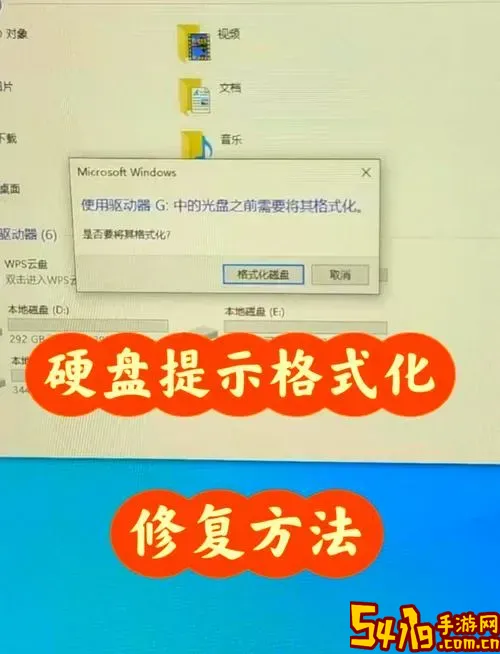
一、格式化后不要继续使用手机

一旦手机硬盘被格式化,切记不要继续往手机里存储新数据或安装软件。因为格式化只是清除了文件系统的索引,数据本身仍存在,如果继续写入新数据,会覆盖原有数据,降低恢复的可能性。
二、准备工作
1. 电脑一台:运行Windows或Mac系统均可。
2. 手机数据线:用于将手机连接到电脑。
3. 恢复软件:选择适合手机存储恢复的软件。常见的软件包括“Recuva”、“EaseUS Data Recovery Wizard”、“DiskGenius”等。另外,针对于手机或SD卡,有些品牌手机自带或推荐配套的恢复工具。
三、判断存储类型
不同类型的存储设备恢复步骤有所不同。大致分为两类:手机内置存储和外置SD卡。
1. 内置存储(手机硬盘):需要开启手机的“USB调试”模式,将手机连接电脑,利用专业软件进行扫描恢复。
2. 外置SD卡:建议将卡取出,用读卡器连接电脑,通过恢复软件直接对SD卡进行扫描恢复。
四、详细恢复步骤
步骤1:关闭手机数据同步和其他多余应用,减少手机资源占用。
步骤2:开启手机的USB调试模式(安卓手机)。操作方法为:进入“设置”-“关于手机”,连续点击“版本号”7次开启开发者选项,然后返回“设置”-“开发者选项”,开启“USB调试”。苹果手机一般不支持直接对内置存储恢复,主要通过备份恢复。
步骤3:将手机用数据线连接到电脑,确认电脑能识别设备。
步骤4:在电脑上安装并运行恢复软件。以下以“EaseUS Data Recovery Wizard”为例:
(1)打开软件,主界面选择要恢复的设备或磁盘(手机内置存储或SD卡)。
(2)点击“扫描”按钮,软件会自动进行快速扫描,完成后启动深度扫描,查找被删除或格式化的数据。
(3)扫描完成后,软件会以类别(图片、视频、文档等)列出可恢复文件。
(4)预览文件,确认重要文件完整无损后,选择需要恢复的文件,点击“恢复”。
(5)恢复数据时,建议指定保存路径为电脑硬盘,避免覆盖手机存储空间。
五、特殊情况处理
1. 苹果手机格式化恢复:iOS系统架构与安卓不同,如果有iTunes或iCloud备份,可以通过苹果官方恢复方式进行数据找回。遇到格式化情况,建议尽快停止使用手机,尽量通过专业数据恢复工具或第三方服务进行恢复。
2. 无电脑或不会使用恢复软件:可以考虑去专业数据恢复机构或者手机售后服务中心,请专业人员协助恢复。但需注意正规渠道,避免数据泄露风险。
六、防止数据丢失的常见建议
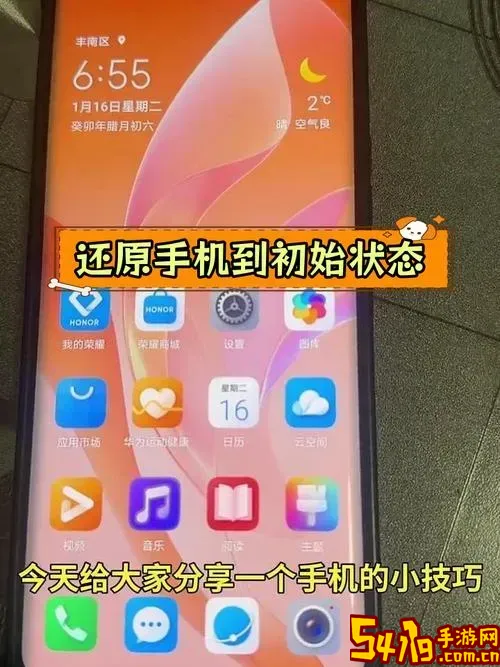
手机资料防护好于恢复,建议平时养成良好数据备份习惯:
1. 使用云备份服务,如华为云、小米云、腾讯微云等,自动同步手机数据。
2. 定期用手机自带备份工具或电脑软件备份数据。
3. 避免随意格式化或修改手机存储内容。
4. 安装安全可靠的防病毒软件,防止恶意软件故障导致数据丢失。
总结:手机硬盘一旦误格式化,第一时间停止使用手机写入新数据,准备好电脑及数据线,选择合适的恢复软件按照步骤操作,尽可能进行深度扫描和恢复。同时,养成定期备份习惯,是保障重要数据安全的最好方式。希望本文的详细步骤指南能帮助您顺利找回丢失的数据。